วิธีการตั้งค่าเราเตอร์ TP-Link OneMesh Wi-Fi 6 และตัวขยายช่วง

เชื่อมต่อตัวขยายช่วง TP-Link OneMesh Wi-Fi 6 กับเราเตอร์โดยใช้ WPS เว็บเบราว์เซอร์ หรือแอปมือถือ Thether
คุณจำเป็นต้องรู้วิธีเปลี่ยนภาษาแป้นพิมพ์ลัดของ Windows 10 หรือไม่? บางทีคุณอาจต้องการทางเลือกที่สะดวกสบายกว่านี้ หรือบางทีอาจเป็นทางลัดในการเปลี่ยนภาษาของแป้นพิมพ์ที่ขัดแย้งกับปุ่มลัดอื่นๆ ที่คุณได้ตั้งค่าไว้ จะใช้ปุ่มเดียวแทนแป้นพิมพ์ลัดเพื่อเปลี่ยนภาษาใน Windows 10 ได้ง่ายกว่าหรือไม่ หรือหากคุณเพิ่มภาษาสำหรับการป้อนข้อมูลจำนวนมาก คุณไม่ต้องการแป้นพิมพ์ลัดเฉพาะสำหรับภาษาสำหรับเลย์เอาต์ที่คุณใช้บ่อยที่สุดใช่หรือไม่ หากฟังดูดี โปรดอ่านคำแนะนำของเราเพื่อค้นหาวิธีเปลี่ยนแป้นพิมพ์ลัดใน Windows 10 และกำหนดปุ่มลัดที่สะดวกเพื่อช่วยให้คุณพิมพ์ได้เร็วขึ้น:
สารบัญ
หมายเหตุ:บทช่วยสอนนี้สร้างขึ้นโดยใช้ การอัปเด ตWindows 10 ตุลาคม 2020 หากต้องการทราบว่าคุณติดตั้งเวอร์ชันใด โปรดอ่านคำแนะนำในการตรวจสอบเวอร์ชัน Windows 10, บิลด์ OS, รุ่น หรือประเภท
อย่างแรกเลย: มีแป้นพิมพ์ลัดสำหรับเปลี่ยนภาษาเริ่มต้นของ Windows 10 มากกว่าหนึ่งรายการ
หากคุณสงสัยว่าจะเปลี่ยนภาษาของแป้นพิมพ์ให้เร็วที่สุดได้อย่างไร ไม่มีอะไรจะเร็วไปกว่าแป้นพิมพ์ลัด มีแป้นพิมพ์ลัดสามปุ่มที่คุณสามารถใช้เพื่อสลับไปมาระหว่างภาษาและเลย์เอาต์ที่คุณชื่นชอบใน Windows 10:
อย่างที่คุณเห็น แป้นพิมพ์ลัดแต่ละภาษาทำงานแตกต่างกัน นอกจากนี้ คุณสามารถใช้ทางลัดร่วมกับแถบภาษาเพื่อสลับไปยังตัวเลือกที่คุณต้องการได้อย่างรวดเร็ว หากคุณต้องการเรียนรู้เพิ่มเติมเกี่ยวกับแป้นพิมพ์ลัดสำหรับเปลี่ยนภาษาของ Windows 10 และแถบภาษา โปรดดูบทสุดท้าย - วิธีสลับระหว่างแป้นพิมพ์ใน Windows 10 - จากคำแนะนำของเราเกี่ยวกับวิธีเปลี่ยนภาษาของแป้นพิมพ์ใน Windows 10
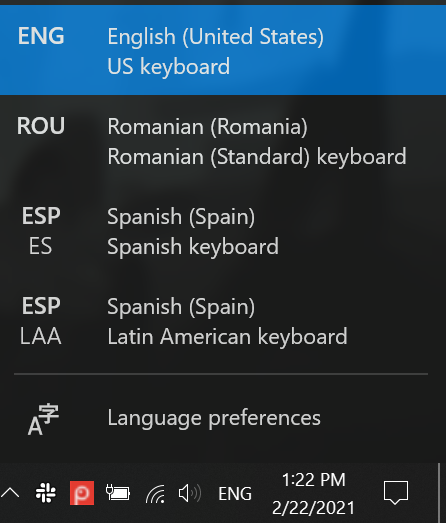
แป้นพิมพ์ลัดแต่ละภาษาของ Windows 10 เปลี่ยนใช้งานได้กับแถบภาษา
คุณสามารถแก้ไขและแม้กระทั่งปิดการใช้งานแป้นพิมพ์ลัดสองรายการสุดท้ายในรายการ หากขัดแย้งกับปุ่มลัดอื่นๆ ที่คุณใช้ใน Windows 10 ยิ่งไปกว่านั้น คุณสามารถเพิ่มทางลัดเพื่อเปลี่ยนภาษาของแป้นพิมพ์เป็นเค้าโครงอื่นได้ทันที ต้องการ. อาจฟังดูซับซ้อน แต่ส่วนที่ท้าทายที่สุดคือการค้นหาการตั้งค่าที่จำเป็นในคอมพิวเตอร์หรืออุปกรณ์ Windows 10 ของคุณ
วิธีเข้าถึงการตั้งค่าคีย์ขั้นสูงใน Windows 10
ใน Windows 10 เวอร์ชันก่อนหน้า คุณสามารถใช้แผงควบคุมเพื่อเข้าถึง"การตั้งค่าคีย์ขั้นสูง"และเปลี่ยนแป้นพิมพ์ลัดของภาษาได้ อย่างไรก็ตาม ในขณะที่วิธีการแก้ไขทางลัดสำหรับเปลี่ยนภาษาของ Windows 10 ยังคงเหมือนเดิม Microsoft ตัดสินใจที่จะฝังตัวเลือกที่คุณต้องการไว้ในส่วนลึกของ แอป การตั้งค่าซึ่งทำให้ยากต่อการค้นหา
ในการเริ่มต้น ให้เปิดการตั้งค่าแล้วคลิกหรือแตะที่อุปกรณ์
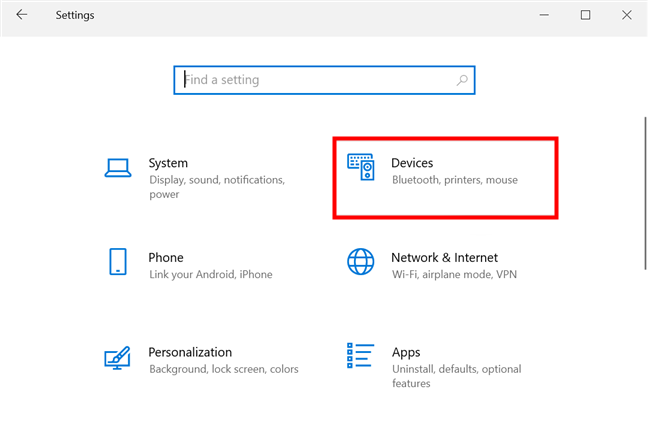
ใน Windows 10 ให้เปลี่ยนภาษาแป้นพิมพ์ลัดจากการตั้งค่าอุปกรณ์
เข้าถึงแท็บการพิมพ์จากเมนูแถบด้านข้างทางซ้าย จากนั้นเลื่อนลงมาทางด้านขวามือ คลิกหรือกดเลือกที่ ลิงก์ "การตั้งค่าแป้นพิมพ์ขั้นสูง"ทางด้านขวา
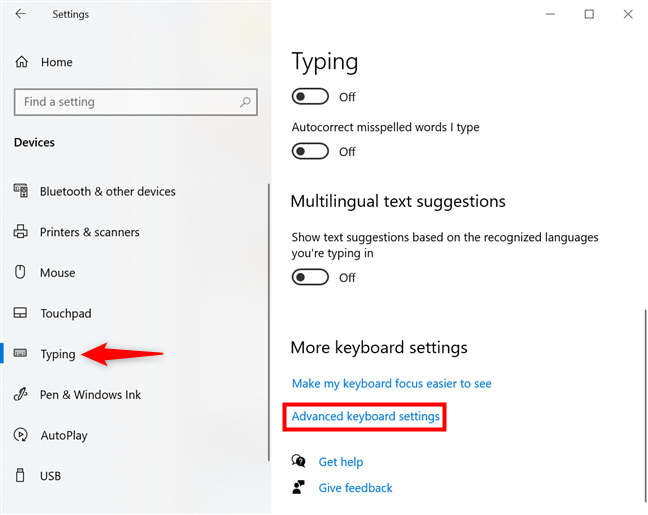
เข้าถึงการตั้งค่าแป้นพิมพ์ขั้นสูง
ในหมวด "การเปลี่ยนวิธีการป้อนข้อมูล"ให้กดที่ลิงก์"ปุ่มลัดภาษาสำหรับการป้อน"
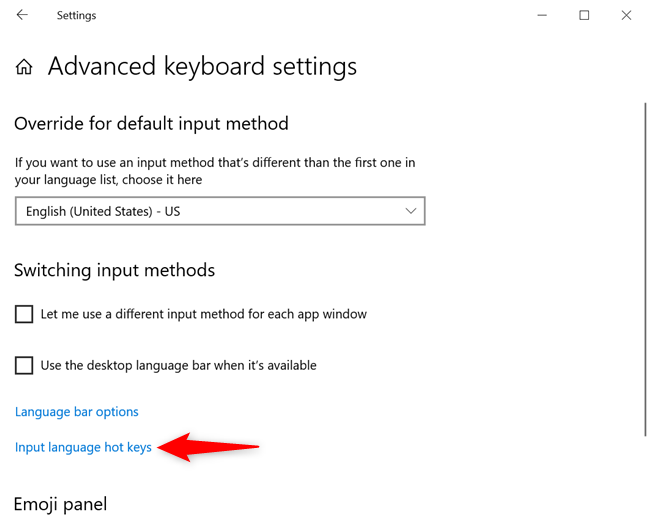
คลิกหรือกดเลือกปุ่มลัดสำหรับป้อนข้อมูลภาษา
ซึ่งจะเปิดแท็บ"การตั้งค่าคีย์ขั้นสูง" ของ หน้าต่าง"บริการข้อความและภาษาที่ป้อน" สิ่งที่คุณต้องทำเพื่อเปลี่ยนแป้นพิมพ์ลัดใน Windows 10 คือส่วน"แป้นลัดสำหรับภาษาสำหรับการป้อนข้อมูล"ซึ่งกินพื้นที่ส่วนใหญ่ของหน้าต่าง
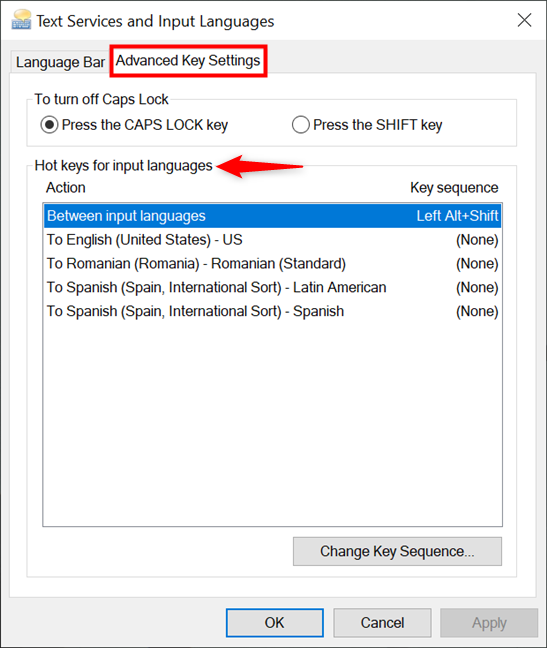
ใช้ปุ่มลัดสำหรับภาษาที่ป้อนเพื่อจัดการแป้นพิมพ์ลัดเพื่อเปลี่ยนภาษา
แก้ไขหรือปิดใช้งานแป้นพิมพ์ลัดเริ่มต้นเพื่อเปลี่ยนภาษาใน Windows 10
ใน Windows 10 แป้นพิมพ์ลัดสำหรับเปลี่ยนภาษาคือตามค่าเริ่มต้นLeft Alt + Shift หากต้องการสลับระหว่างเลย์เอาต์ ให้ใช้Ctrl + Shift อย่างไรก็ตาม หากคุณใช้ปุ่มลัดเดียวกันเพื่อจุดประสงค์อื่น จะเป็นเรื่องง่ายที่จะตั้งค่าแป้นพิมพ์ลัดอื่นเพื่อเปลี่ยนภาษาหรือรูปแบบ
ในส่วน"ปุ่มลัดสำหรับภาษาสำหรับการป้อนข้อมูล"ให้เลือกตัวเลือกแรกจากรายการ"ระหว่างภาษาสำหรับการป้อนข้อมูล ”จากนั้นคลิกหรือแตะที่ปุ่ม“เปลี่ยนลำดับคีย์”ที่ด้านล่าง
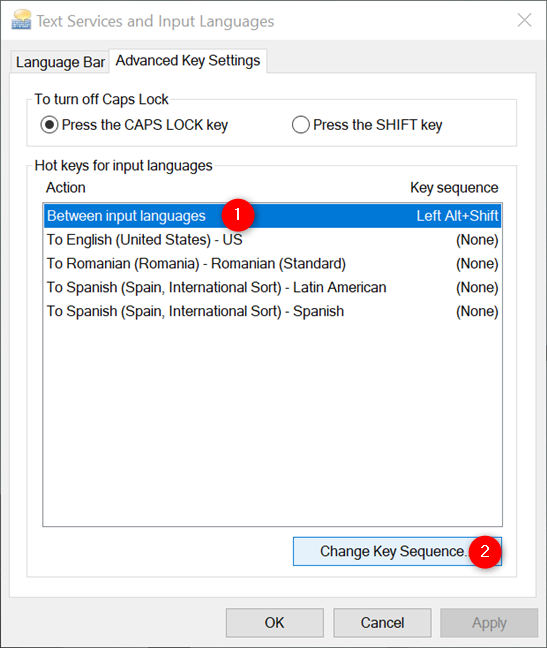
วิธีเปลี่ยนภาษาแป้นพิมพ์ลัดของ Windows 10
ซึ่งจะเปิดหน้าต่างป๊อปอัป"เปลี่ยนลำดับคีย์" แผงทั้งสองมีทางลัดอื่นสำหรับ"เปลี่ยนภาษาสำหรับการป้อนข้อมูล" (ซ้าย) และ"สลับเค้าโครงแป้นพิมพ์" (ทางด้านขวา)
ขออภัย คุณสามารถเลือกได้ระหว่างสี่ตัวเลือกที่ตั้งไว้ล่วงหน้าเท่านั้น เลือกNot Assignedเพื่อปิดใช้งานทางลัด หรือกดGrave Accent (`)เพื่อเปลี่ยนภาษาหรือเลย์เอาต์โดยใช้เพียงปุ่มเดียว โปรดทราบว่าคุณไม่สามารถเลือกแป้นพิมพ์ลัดเดียวกันสำหรับเปลี่ยนภาษาสำหรับการป้อนค่าและรูปแบบแป้นพิมพ์ได้ เมื่อเสร็จแล้ว คลิกหรือกดเลือกOK
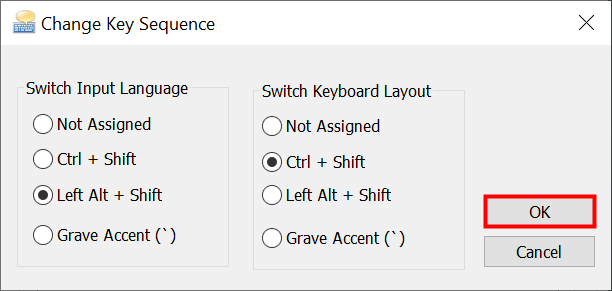
เปลี่ยนแป้นพิมพ์ลัดเป็นตัวเลือกอื่นแล้วกด OK
คุณจะกลับสู่แท็บการตั้งค่าคีย์ขั้นสูง กดตกลงหรือนำ ไปใช้ เพื่อยืนยันการเปลี่ยนแปลงของคุณอีกครั้ง
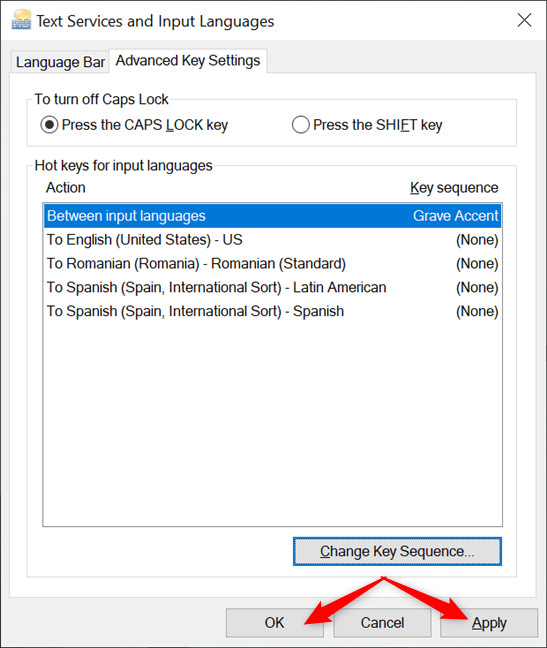
เปลี่ยนแป้นพิมพ์ลัดภาษาแล้วกดตกลงหรือนำไปใช้
ตอนนี้คุณสามารถใช้ทางลัดใหม่ที่คุณเลือกเพื่อสลับไปมาระหว่างภาษาและเลย์เอาต์ที่พร้อมใช้งาน
เพิ่มทางลัดที่กำหนดเองเพื่อเปลี่ยนภาษาของแป้นพิมพ์เป็นตัวเลือกเฉพาะ
ผู้ใช้ที่พูดได้หลายภาษาอาจเพิ่มภาษาคีย์บอร์ดและ/หรือเลย์เอาต์หลายภาษาใน Windows 10 หากคุณติดตั้งตัวเลือกมากเกินไป การสลับไปมาระหว่างพวกเขาโดยใช้แป้นพิมพ์ลัดเริ่มต้นอาจใช้เวลานานและสับสน โชคดีที่คุณยังสามารถตั้งค่าปุ่มลัดเพื่อสลับไปยังภาษาหรือเลย์เอาต์เฉพาะที่คุณเพิ่มไว้ก่อนหน้านี้ได้
ในหน้าต่าง"บริการข้อความและภาษาสำหรับการป้อนข้อมูล"ที่คุณเปิดไว้ก่อนหน้านี้ ให้เลือกเค้าโครงใดก็ได้จากรายการ"ปุ่มลัดสำหรับภาษาสำหรับการป้อนข้อมูล"แล้วคลิกหรือแตะที่"เปลี่ยนลำดับคีย์ " ”
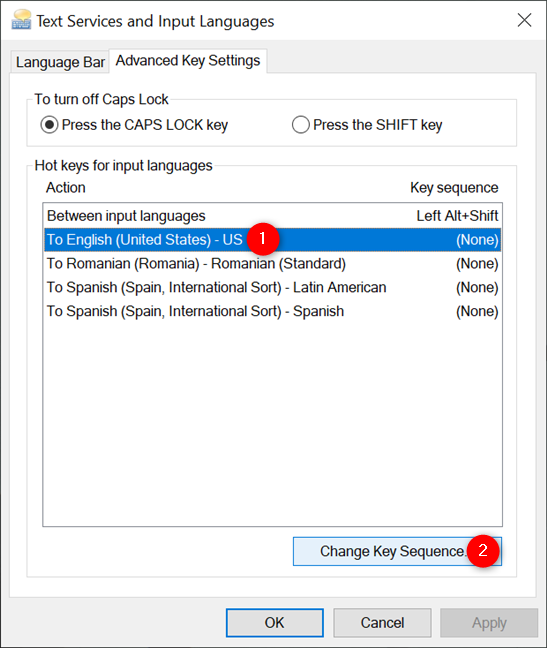
เลือกเลย์เอาต์แล้วกด Change Key Sequence
ถัดไป ตรวจสอบให้แน่ใจว่าได้ทำเครื่องหมายในช่อง"เปิดใช้งานลำดับคีย์"และคุณสามารถใช้เมนูแบบเลื่อนลงสองเมนูที่ด้านล่าง เมื่อเทียบกับแป้นพิมพ์ลัดสำหรับเปลี่ยนภาษาในบทที่แล้ว คุณจะมีความยืดหยุ่นมากขึ้นในการเลือกปุ่มลัดสำหรับภาษาเฉพาะ แนวคิดคือการรวมปุ่มลัดจากเมนูแรกเข้ากับปุ่มจากเมนูที่สอง เพื่อสร้างแป้นพิมพ์ลัดต่างๆ สำหรับภาษาและเลย์เอาต์ที่คุณชื่นชอบ กดที่เมนูดรอปดาวน์ด้านซ้ายเพื่อแสดงตัวเลือกที่เป็นไปได้สามตัวเลือกโดยใช้ปุ่มตัวปรับแต่ง
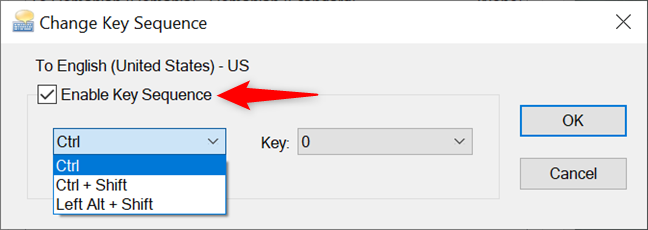
ตรวจสอบ เปิดใช้งานลำดับคีย์ เพื่อตั้งค่าแป้นพิมพ์ลัด
คลิกหรือกดเลือกที่เมนูแบบเลื่อนลงของปุ่ม ซึ่งแสดงรายการปุ่มตัวเลข (ตั้งแต่ 0 ถึง 9) ปุ่มตัวหนอน (~) และปุ่มGrave Accent (`) เมื่อคุณตัดสินใจเลือกแป้นพิมพ์ลัดของภาษาที่ต้องการใช้ ให้คลิกหรือกดเลือกOK
หมายเหตุ:การทดสอบของเราโดยใช้ปุ่มตัวหนอนและGrave Accentไม่สำเร็จ เราจึงขอแนะนำให้ใช้ปุ่มตัวเลขในระหว่างขั้นตอนนี้
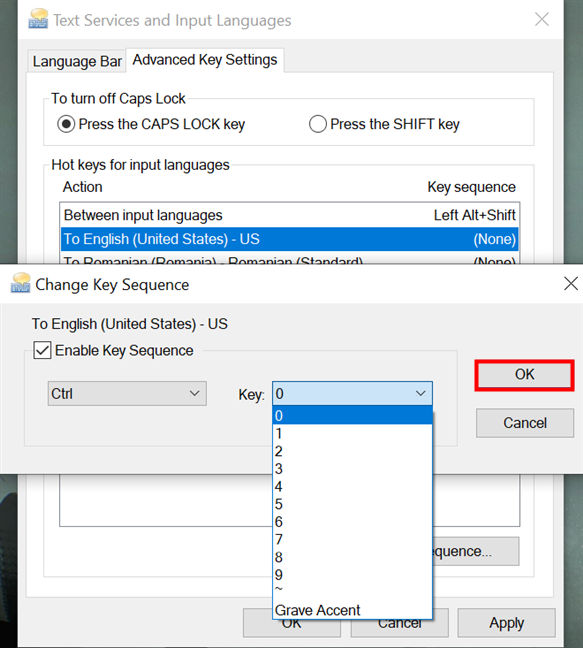
ตั้งค่าแป้นพิมพ์ลัดเพื่อเปลี่ยนภาษาเป็นภาษาที่คุณใช้บ่อยที่สุด
ยืนยันการเลือกของคุณอีกครั้งโดยคลิกตกลงหรือนำไป ใช้
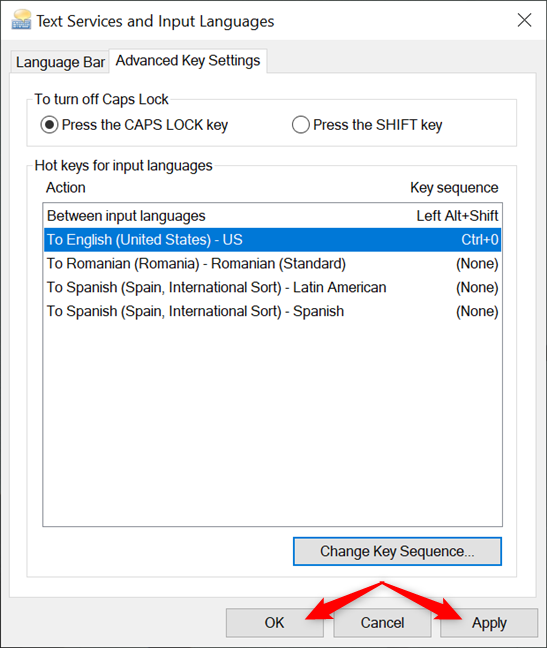
ยืนยันการเลือกใช้ทางลัดใหม่
เมื่อคุณใช้แป้นพิมพ์ลัดใหม่ ภาษาจะเปลี่ยนเป็นภาษาที่เกี่ยวข้องทันที หากต้องการปิดใช้งานทางลัดที่กำหนดเอง ให้ทำตามขั้นตอนเดียวกัน แต่ยกเลิกการเลือกช่อง"เปิดใช้งานลำดับคีย์"ในหน้าต่าง" เปลี่ยนลำดับคีย์"
เคล็ดลับ:หากคุณต้องการใช้แป้นพิมพ์ คุณอาจสนใจคำแนะนำของเราเกี่ยวกับแป้นพิมพ์ลัดของ Windows 10
คุณใช้แป้นพิมพ์ลัดภาษาใด
ไม่ว่าคุณจะอยู่ที่หน้าจอใด การใช้แป้นพิมพ์ลัดของภาษาแป้นพิมพ์จะเปลี่ยนเค้าโครงที่ใช้งานอยู่ใน Windows 10 ทันที ทดลองกับแป้นพิมพ์ลัดทั้งหมด แล้วเลือกแป้นพิมพ์ลัดที่เหมาะกับคุณที่สุด ก่อนที่คุณจะปิดหน้านี้ เราต้องการทราบว่าคุณเปลี่ยนแป้นพิมพ์ลัดภาษาใด และสุดท้ายคุณใช้อะไรแทน คุณได้ปิดการใช้งานทางลัดเริ่มต้นใด ๆ หรือไม่? บอกเล่าเรื่องราวของคุณในความคิดเห็นด้านล่าง
เชื่อมต่อตัวขยายช่วง TP-Link OneMesh Wi-Fi 6 กับเราเตอร์โดยใช้ WPS เว็บเบราว์เซอร์ หรือแอปมือถือ Thether
โควต้าดิสก์ใน Windows คืออะไร ทำไมพวกเขาถึงมีประโยชน์? วิธีการตั้งค่า? วิธีใช้งานเพื่อจำกัดพื้นที่เก็บข้อมูลของผู้ใช้แต่ละคน
ดูวิธีเปิด iPhone 11, iPhone 12 และ iPhone 13 วิธีปิด iPhone ของคุณ วิธีสไลด์เพื่อปิดเครื่อง iPhone ของคุณ
ดูวิธีใช้งานแบบไม่ระบุตัวตนใน Google Chrome, Mozilla Firefox, Microsoft Edge และ Opera วิธีเปิดการท่องเว็บแบบส่วนตัวในเบราว์เซอร์ทั้งหมด
วิธีใส่ Google Chrome แบบเต็มหน้าจอและเบราว์เซอร์อื่นๆ: Mozilla Firefox, Microsoft Edge และ Opera วิธีออกจากโหมดเต็มหน้าจอ
บัญชีผู้ใช้ Guest ใน Windows คืออะไร? มันทำอะไรได้บ้างและทำอะไรไม่ได้? จะเปิดใช้งานได้อย่างไรและใช้งานอย่างไร?
ทางลัดและวิธีการทั้งหมดที่คุณสามารถใช้เพื่อเริ่ม Task Scheduler ใน Windows 10, Windows 7 และ Windows 8.1 วิธีเริ่มแอปนี้ โดยใช้เมาส์ แป้นพิมพ์ หรือคำสั่ง
วิธีเชื่อมต่อกับเซิร์ฟเวอร์ FTP จาก Windows 10 โดยใช้ File Explorer เพื่อจัดการไฟล์และโฟลเดอร์บนเซิร์ฟเวอร์ FTP
เปลี่ยนสมาร์ทโฟน Android ของคุณให้เป็นเว็บแคมสำหรับพีซี Windows ของคุณ วิธีใช้แอพ DroidCam Wireless Webcam เพื่อจุดประสงค์นี้
เรียนรู้วิธีเปลี่ยน Subnet Mask ใน Windows 10 ผ่านแอปการตั้งค่า แผงควบคุม PowerShell หรืออินเทอร์เฟซของเราเตอร์
วิธีตั้งค่า Windows 10 ให้เปิดไฟล์ แอพ โฟลเดอร์ และรายการอื่นๆ ได้ด้วยคลิกเดียว วิธีคลิกเมาส์เพียงครั้งเดียวแทนการดับเบิลคลิก
วิธีพิมพ์ภาพขนาดใหญ่ (เช่น โปสเตอร์) ในหลาย ๆ หน้าโดยใช้ Paint จาก Windows 10
เรียนรู้วิธีซูมเข้าและซูมออกใน Google Chrome, Microsoft Edge, Mozilla Firefox และ Opera เพื่อปรับปรุงประสบการณ์การอ่าน
วิธีใช้แท็บรายละเอียดในตัวจัดการงานเพื่อจัดการกระบวนการที่ทำงานอยู่ สิ้นสุดกระบวนการ กำหนดลำดับความสำคัญ สร้างดัมพ์หน่วยความจำ หรือจำลองเสมือน
วิธีการเข้าถึงไดรฟ์ BitLocker USB เมื่อคุณลืมรหัสผ่าน พร้อมเคล็ดลับในการจัดการคีย์การกู้คืน
หากคุณไม่จำเป็นต้องใช้ Galaxy AI บนโทรศัพท์ Samsung ของคุณอีกต่อไป คุณสามารถปิดได้ด้วยการใช้งานที่เรียบง่ายมาก ต่อไปนี้เป็นคำแนะนำสำหรับการปิด Galaxy AI บนโทรศัพท์ Samsung
หากคุณไม่จำเป็นต้องใช้ตัวละคร AI ใดๆ บน Instagram คุณก็สามารถลบมันออกได้อย่างรวดเร็วเช่นกัน นี่คือคำแนะนำในการลบตัวละคร AI จาก Instagram
สัญลักษณ์เดลต้าใน Excel หรือที่เรียกว่าสัญลักษณ์สามเหลี่ยมใน Excel ถูกใช้มากในตารางข้อมูลสถิติ โดยแสดงจำนวนที่เพิ่มขึ้นหรือลดลงหรือข้อมูลใดๆ ตามที่ผู้ใช้ต้องการ
ผู้ใช้ยังสามารถปรับแต่งเพื่อปิดหน่วยความจำ ChatGPT ได้ทุกเมื่อที่ต้องการ ทั้งบนเวอร์ชันมือถือและคอมพิวเตอร์ ต่อไปนี้เป็นคำแนะนำสำหรับการปิดการใช้งานที่จัดเก็บ ChatGPT
ตามค่าเริ่มต้น Windows Update จะตรวจหาการอัปเดตโดยอัตโนมัติ และคุณยังสามารถดูได้ว่ามีการอัปเดตครั้งล่าสุดเมื่อใดได้อีกด้วย ต่อไปนี้เป็นคำแนะนำเกี่ยวกับวิธีดูว่า Windows อัปเดตครั้งล่าสุดเมื่อใด
โดยพื้นฐานแล้วการดำเนินการเพื่อลบ eSIM บน iPhone ก็ง่ายสำหรับเราที่จะทำตามเช่นกัน ต่อไปนี้เป็นคำแนะนำในการถอด eSIM บน iPhone
นอกจากการบันทึก Live Photos เป็นวิดีโอบน iPhone แล้ว ผู้ใช้ยังสามารถแปลง Live Photos เป็น Boomerang บน iPhone ได้อย่างง่ายดายอีกด้วย
หลายๆ แอปจะเปิดใช้งาน SharePlay โดยอัตโนมัติเมื่อคุณใช้ FaceTime ซึ่งอาจทำให้คุณกดปุ่มผิดโดยไม่ได้ตั้งใจและทำลายการสนทนาทางวิดีโอที่คุณกำลังทำอยู่ได้
เมื่อคุณเปิดใช้งานคลิกเพื่อดำเนินการ ฟีเจอร์จะทำงานและทำความเข้าใจข้อความหรือรูปภาพที่คุณคลิก จากนั้นจึงตัดสินใจดำเนินการตามบริบทที่เกี่ยวข้อง
การเปิดไฟแบ็คไลท์คีย์บอร์ดจะทำให้คีย์บอร์ดเรืองแสง ซึ่งมีประโยชน์เมื่อใช้งานในสภาวะแสงน้อย หรือทำให้มุมเล่นเกมของคุณดูเท่ขึ้น มี 4 วิธีในการเปิดไฟคีย์บอร์ดแล็ปท็อปให้คุณเลือกได้ด้านล่าง
มีหลายวิธีในการเข้าสู่ Safe Mode ใน Windows 10 ในกรณีที่คุณไม่สามารถเข้าสู่ Windows และเข้าสู่ระบบได้ หากต้องการเข้าสู่ Safe Mode Windows 10 ขณะเริ่มต้นคอมพิวเตอร์ โปรดดูบทความด้านล่างจาก WebTech360
ปัจจุบัน Grok AI ได้ขยายเครื่องสร้างภาพด้วย AI เพื่อเปลี่ยนรูปถ่ายส่วนตัวให้กลายเป็นสไตล์ใหม่ ๆ เช่น การสร้างภาพสไตล์ Studio Ghibli ด้วยภาพยนตร์แอนิเมชั่นชื่อดัง
Google One AI Premium เสนอการทดลองใช้ฟรี 1 เดือนให้ผู้ใช้สมัครและสัมผัสกับฟีเจอร์อัปเกรดมากมาย เช่น ผู้ช่วย Gemini Advanced
ตั้งแต่ iOS 18.4 เป็นต้นไป Apple อนุญาตให้ผู้ใช้ตัดสินใจได้ว่าจะแสดงการค้นหาล่าสุดใน Safari หรือไม่
Windows 11 ได้รวมโปรแกรมแก้ไขวิดีโอ Clipchamp ไว้ใน Snipping Tool เพื่อให้ผู้ใช้สามารถแก้ไขวิดีโอตามที่ต้องการได้ โดยไม่ต้องใช้แอปพลิเคชันอื่น




























